在日常使用电脑的过程中,我们经常会遇到需要重装系统或更换操作系统的情况。而使用U盘获取系统安装文件,不仅方便快捷,还可以避免使用光盘等传统方式的繁琐步骤。本文将详细介绍使用U盘获取系统的方法和步骤,让您能够轻松制作U盘安装盘,方便获取系统。

选择合适的U盘
备份U盘数据
下载系统镜像文件
格式化U盘
创建可启动U盘
设置BIOS启动项
插入U盘并重启电脑
选择启动项
开始安装系统
安装完成后的设置
导入个人数据
更新驱动程序
安装常用软件
激活系统
备份U盘安装文件和驱动程序
选择合适的U盘
为了制作一个可靠的U盘安装盘,首先需要选择一个合适的U盘。建议选择容量大于8GB的高速U盘,以确保能够容纳系统文件并保证传输速度。
备份U盘数据
制作U盘安装盘之前,务必备份U盘中的重要数据。由于制作过程会格式化U盘,如果没有备份数据,可能会导致数据丢失。
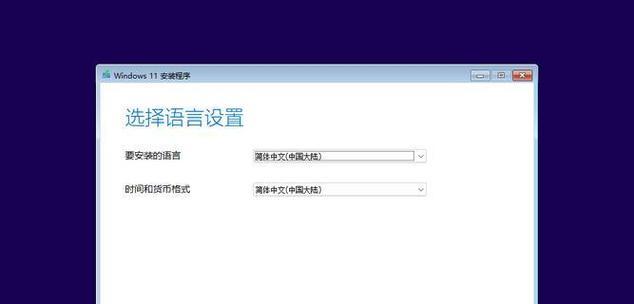
下载系统镜像文件
在制作U盘安装盘之前,需要从官方网站下载合适的系统镜像文件。根据自己的需求选择操作系统版本,并确保下载的文件是官方正版。
格式化U盘
打开电脑资源管理器,找到U盘并右键点击,选择“格式化”选项。在格式化界面中,选择文件系统为“FAT32”,点击“开始”按钮进行格式化操作。
创建可启动U盘
使用专业的U盘启动制作工具(如Rufus、UltraISO等),选择下载好的系统镜像文件和刚刚格式化的U盘作为目标,按照工具的指引进行制作。

设置BIOS启动项
重启电脑,在开机画面中按下相应的按键(通常是F2、Del、Esc等)进入BIOS设置界面。在启动选项中,将U盘设为第一启动项,并保存设置。
插入U盘并重启电脑
将制作好的U盘插入电脑,并重启电脑。电脑会自动从U盘启动,进入系统安装界面。
选择启动项
在系统安装界面中,根据提示选择相应的启动项,通常是“安装”或“升级”选项。
开始安装系统
按照安装向导的提示进行操作,选择系统安装位置、设置用户名和密码等信息,然后点击“下一步”按钮开始系统安装。
安装完成后的设置
等待系统自动安装完成后,根据需要进行基本设置,如时区、语言、网络连接等。
导入个人数据
如果之前备份了个人数据,可以将备份文件导入新安装的系统中,恢复个人文件和设置。
更新驱动程序
打开设备管理器,检查是否有未安装的驱动程序。如果有,可以通过官方网站下载最新的驱动程序进行安装。
安装常用软件
根据自己的需求安装常用软件,如浏览器、办公软件、媒体播放器等,以提高日常使用效率。
激活系统
根据系统版本和授权方式,选择合适的激活方式,激活操作系统,确保正版授权。
备份U盘安装文件和驱动程序
制作完U盘安装盘之后,可以将系统镜像文件和驱动程序备份到其他存储介质中,以备将来需要重新安装系统时使用。
使用U盘获取系统是一种方便快捷的方法,可以避免传统方式的繁琐步骤。只需选择合适的U盘、备份数据、下载系统镜像文件、制作可启动U盘、设置BIOS启动项,就可以轻松获取系统。在安装完成后,还可以导入个人数据、更新驱动程序、安装常用软件以及激活系统。别忘了备份U盘安装文件和驱动程序,以备将来需要重新安装系统时使用。使用U盘获取系统,让您的电脑使用更加便捷!





